Съдържание:
Описание на компонента
"Автономен инсталатор на актуализации" в Windows 7 е предназначен за инсталиране на актуализации, които не могат да бъдат получени от стандартния "Център за актуализации на Windows". Обикновено този компонент се стартира при ръчна инсталация на файлове, изтеглени от официалния сайт на компанията Microsoft или от други проверени източници. Такива обекти в името си имат префикс KB, следван от номера на самата актуализация. На екрана по-долу виждате интерфейса на стандартния прозорец "Автономен инсталатор на актуализации".

Инсталиране на актуализации чрез "Автономен инсталатор на актуализации"
Накратко, нека разгледаме как потребителите взаимодействат с разглеждания компонент при ръчна инсталация на описания тип актуализации. Обикновено за това се изпълнява стандартен алгоритъм:
- Отворете официалния сайт на компанията Microsoft или потърсете актуализацията по нейния код чрез търсачка в браузъра. Ако е отворена главната страница, натиснете иконата на лупата, за да се покаже полето за търсене.
- Въведете името на актуализацията и натиснете на подходящия резултат от списъка.
- Преминете към страницата на актуализацията чрез нов таб с резултатите.
- Натиснете бутона "Download" за да започнете изтеглянето на актуализацията на компютъра си.
- Ще се изтегли изпълним файл, който трябва да стартирате.
- Ще се появи прозорец "Автономен инсталатор на актуализации на Windows" и ще започне проверка за наличието на тази актуализация на компютъра. Изчакайте да завърши тази операция, без да затваряте текущия прозорец.
- При показване на уведомление за отсъствие на актуализация и инсталиране, потвърдете инсталацията.
- Остава само да изчакате завършването на инсталацията, следейки напредъка в отделен прозорец.Ако се появят някакви грешки, вие веднага ще бъдете уведомени за тях.
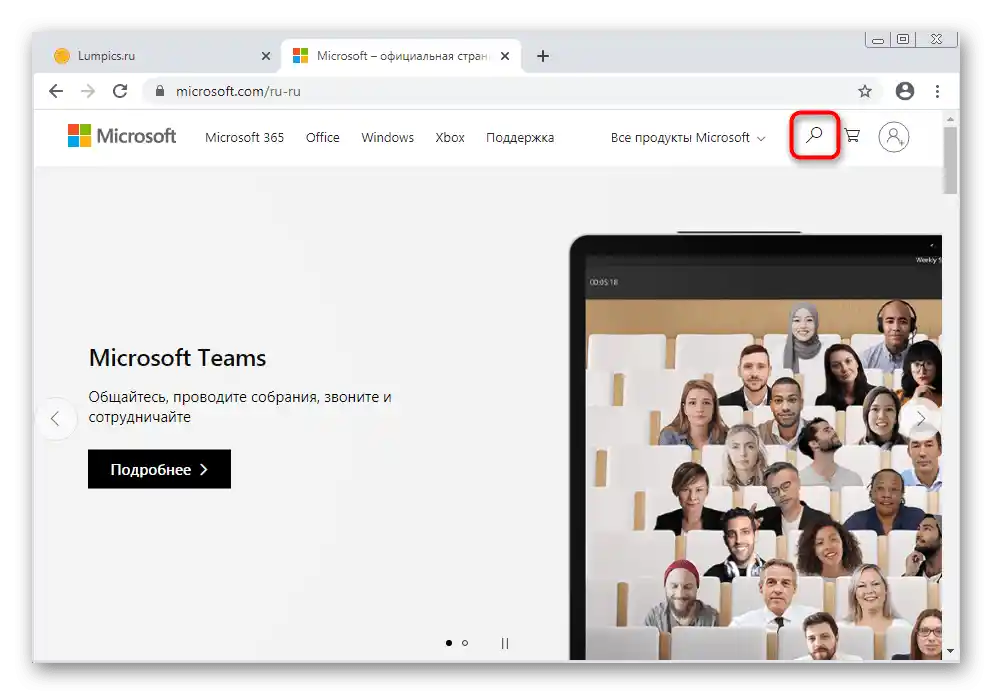
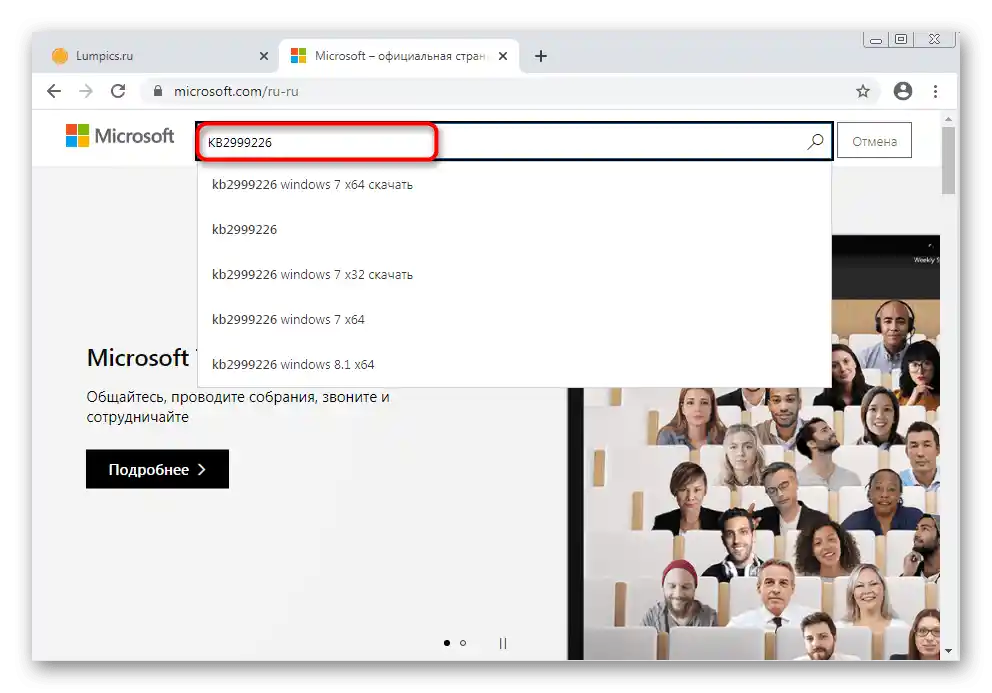
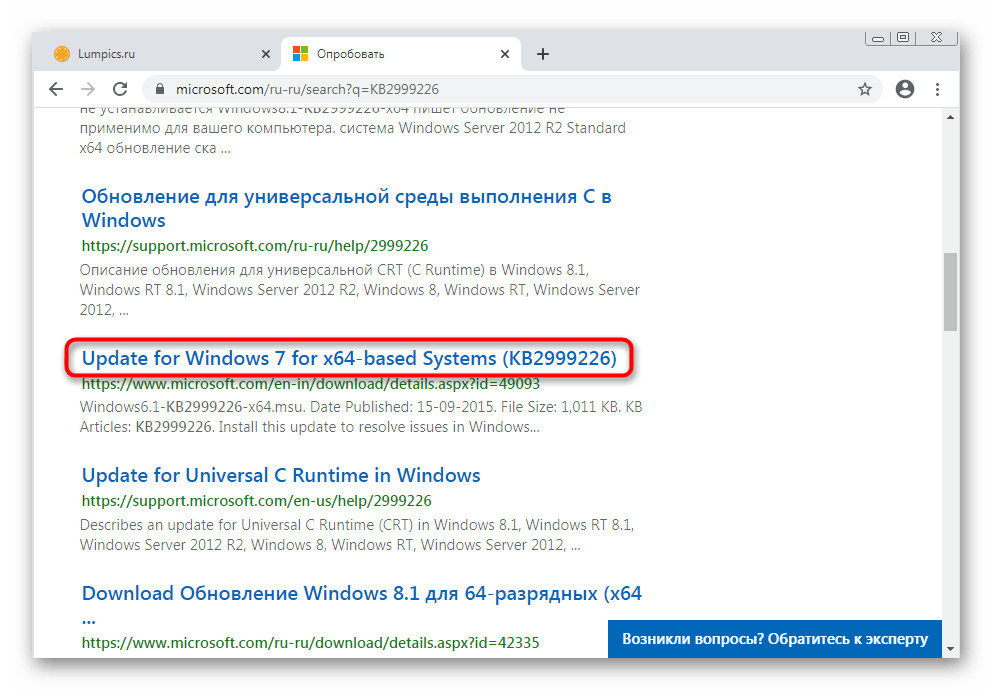
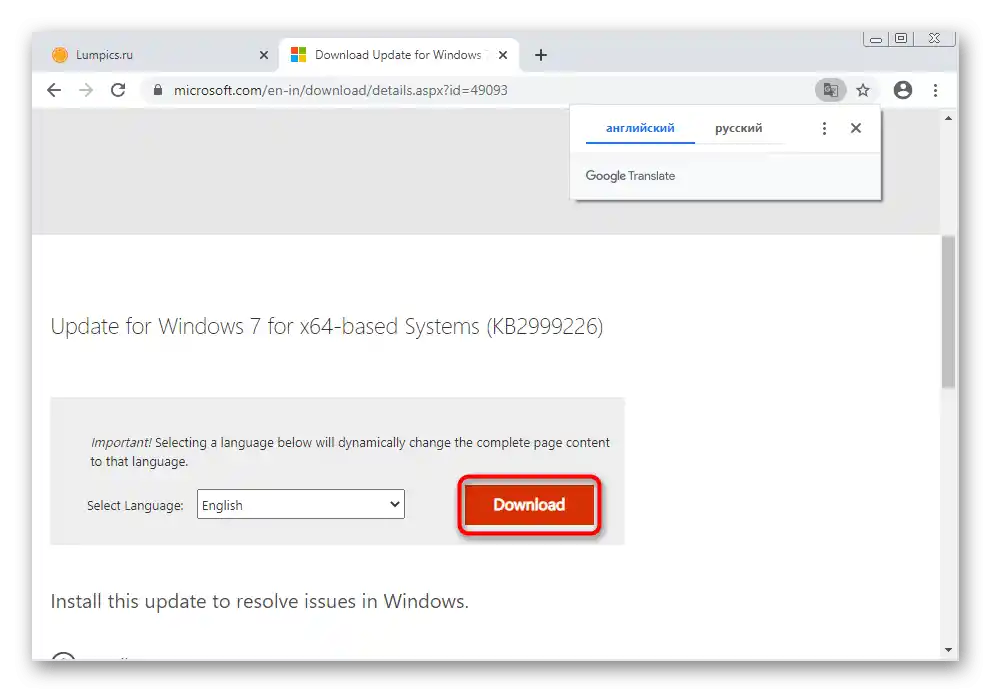
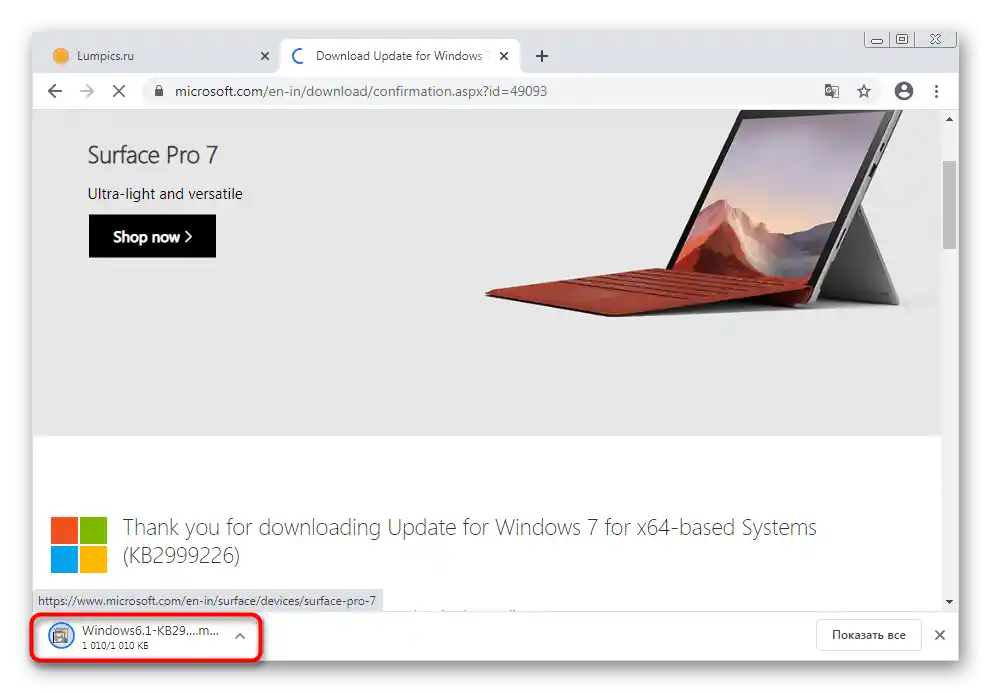
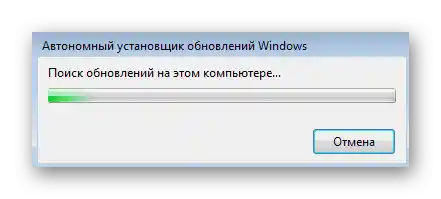

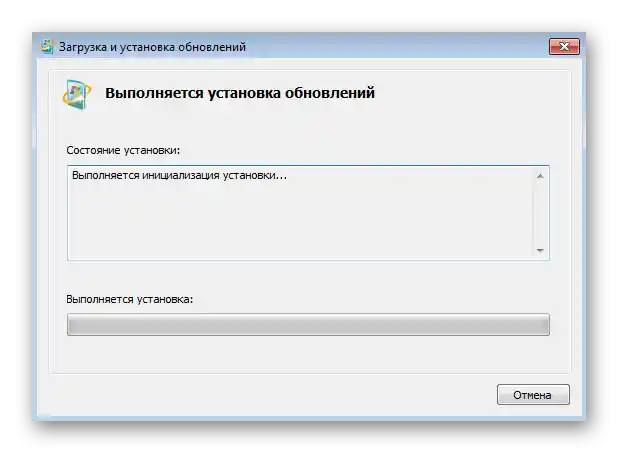
След успешното приключване на операцията, рестартирайте компютъра, потвърдете съобщението за необходимостта от това. При стартиране на следващата сесия всички актуализации вече ще бъдат активирани.
Премахване на актуализации
Започвайки от Windows 7, "Автономен инсталатор на актуализации" може не само да ги инсталира, но и да ги премахва. Деинсталацията също се извършва ръчно от потребителя чрез "Командния ред", което се осъществява по следния начин:
- Отворете "Старт", намерете конзолата, кликнете с десния бутон на мишката върху приложението и в контекстното меню изберете опцията "Стартиране като администратор".
- Премахването на актуализация с известен път се извършва с командата
wusa.exe/uninstall, където в края на реда се посочва пълният път. Натискането на клавиша Enter активира изпълнението на командата. - Ако знаете само кода на актуализацията, въведете командата
wusa.exe/uninstall/kb:и след двоеточието без интервал посочете кода на този пакет. - В случай на грешка в командата или при въвеждане на
wusa.exe /helpще се появи отделен списък с всички налични функции, които потребителят може да стартира ръчно. Запознайте се с тях и решете кои от тях могат да бъдат полезни.

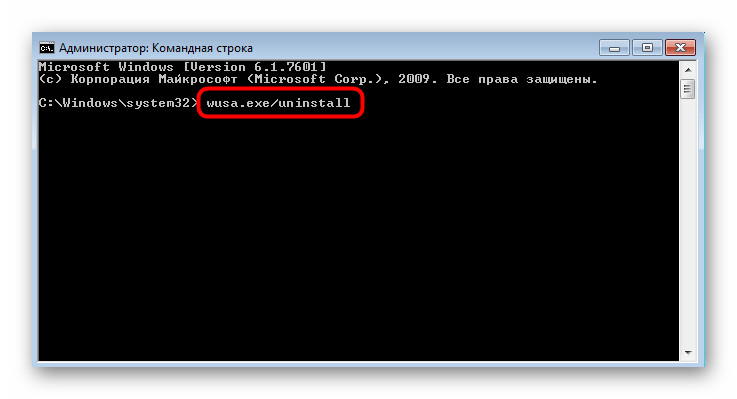
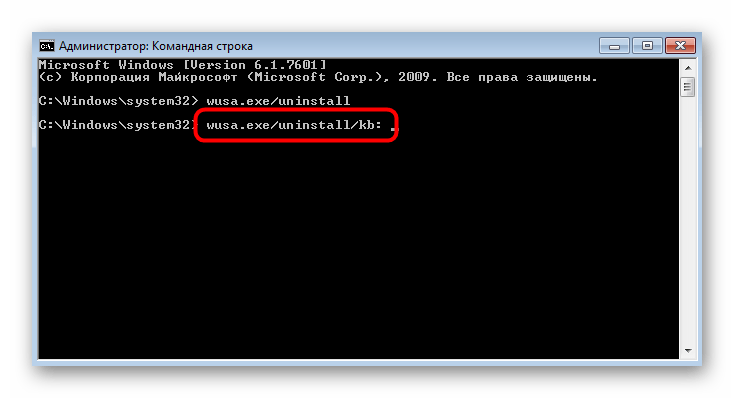
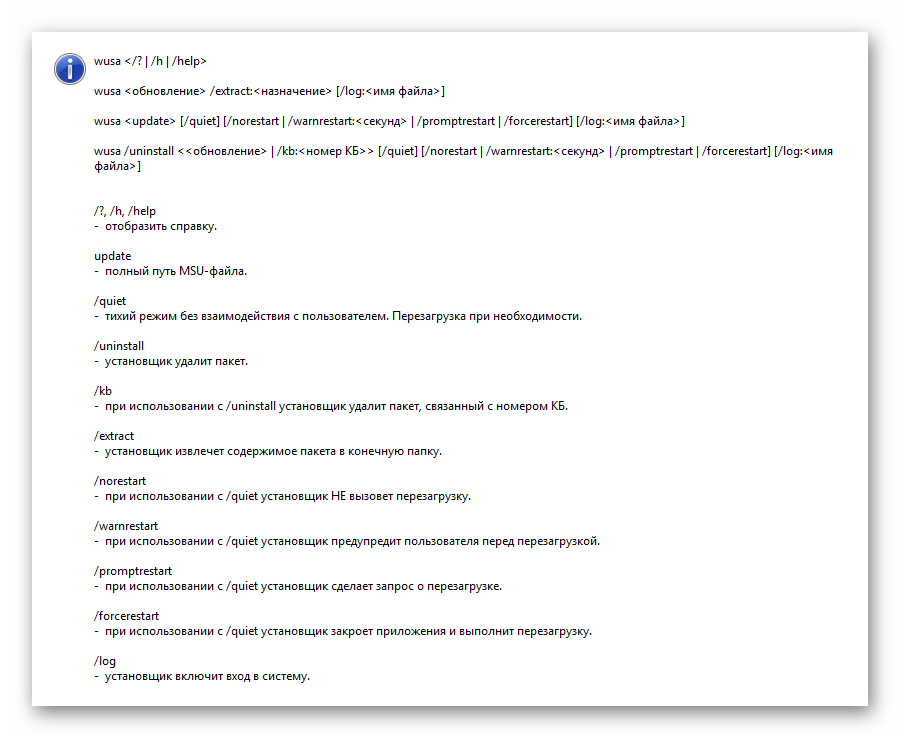
Изключване на компонента
Обсъжданият днес компонент е тясно свързан с "Центъра за актуализации на Windows" и зависи от неговия статус. Съответно, може да бъде изключен само напълно, като се откаже възможността за автоматично получаване на актуализации.Ако този вариант ви устройва и искате да деактивирате функциите, за да не могат другите потребители да стартират изпълними файлове за актуализации, изпълнете следните стъпки:
- Отворете "Старт" и отидете в менюто "Контролен панел".
- В него ви интересува разделът с наименование "Администриране".
- Сред списъка с инструменти намерете елемента "Услуги".
- В списъка с услуги намерете "Център за актуализации на Windows". Дважди кликнете върху пункта, за да отворите свойствата му.
- Изберете типа на стартиране "Ръчно", а след това спрете услугата.
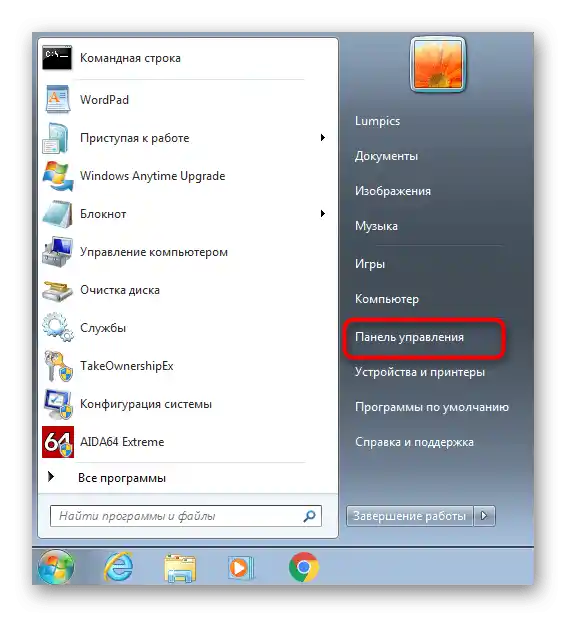
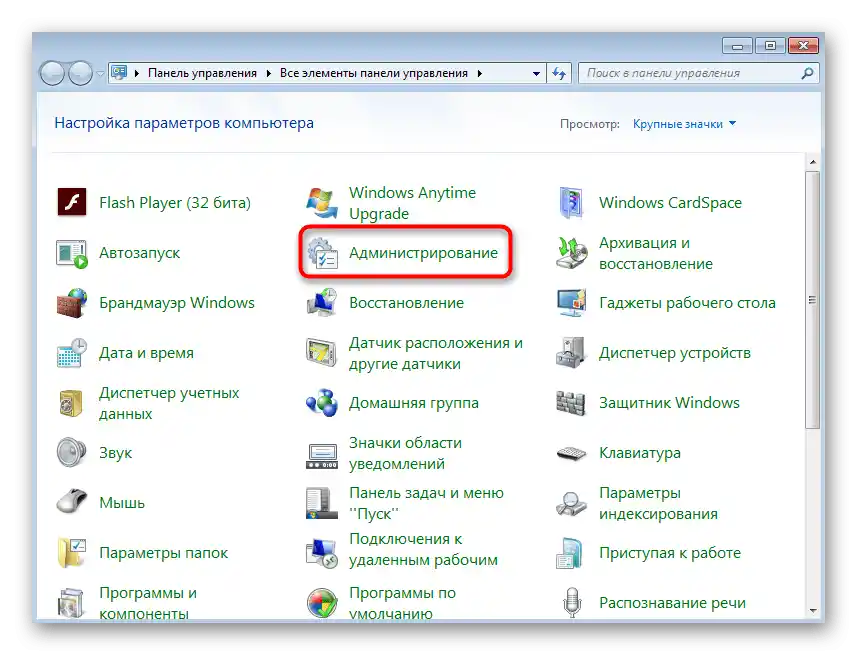
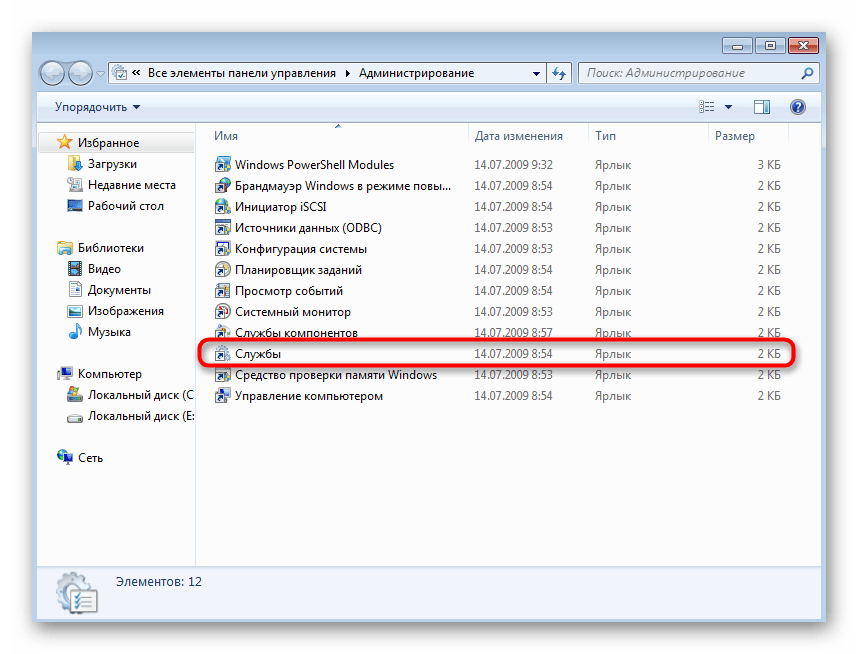
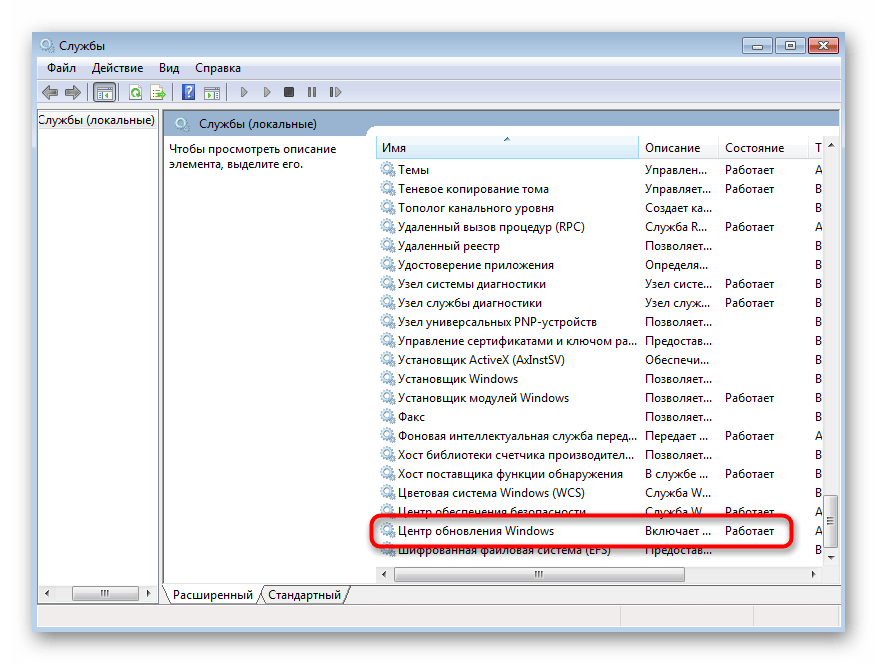
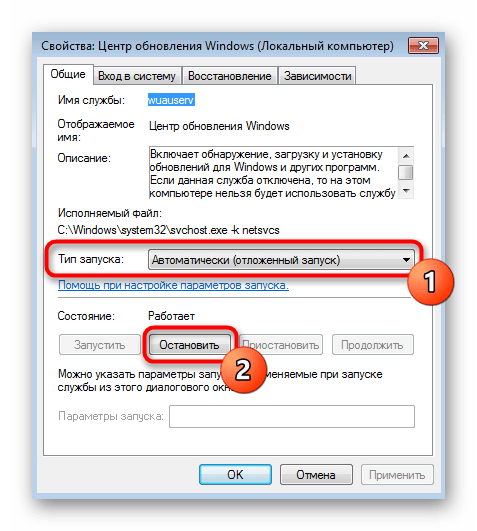
Сега автоматичната проверка за актуализации е деактивирана и Автономният инсталатор също няма да намери актуализации при стартиране. Ако искате отново да активирате услугата, просто отворете същото меню и я включете.
Решаване на възможни проблеми
Най-разпространеният проблем при използването на "Автономния инсталатор за актуализации на Windows" — грешки в процеса на инсталиране на актуализации. Те се появяват по различни причини, например несъответствие в разрядността на изтеглените файлове или наличието на този пакет на компютъра. По-рядко проблемите са свързани със системни сривове и грешки при автоматичното търсене на актуализации. Можете да намерите информация за решаване на тази ситуация в отделна статия на нашия сайт на следната връзка.
Повече информация: Решаване на проблеми с инсталирането на актуализация на Windows 7